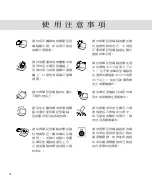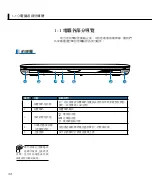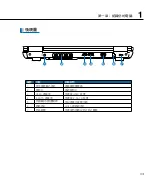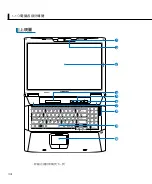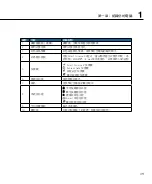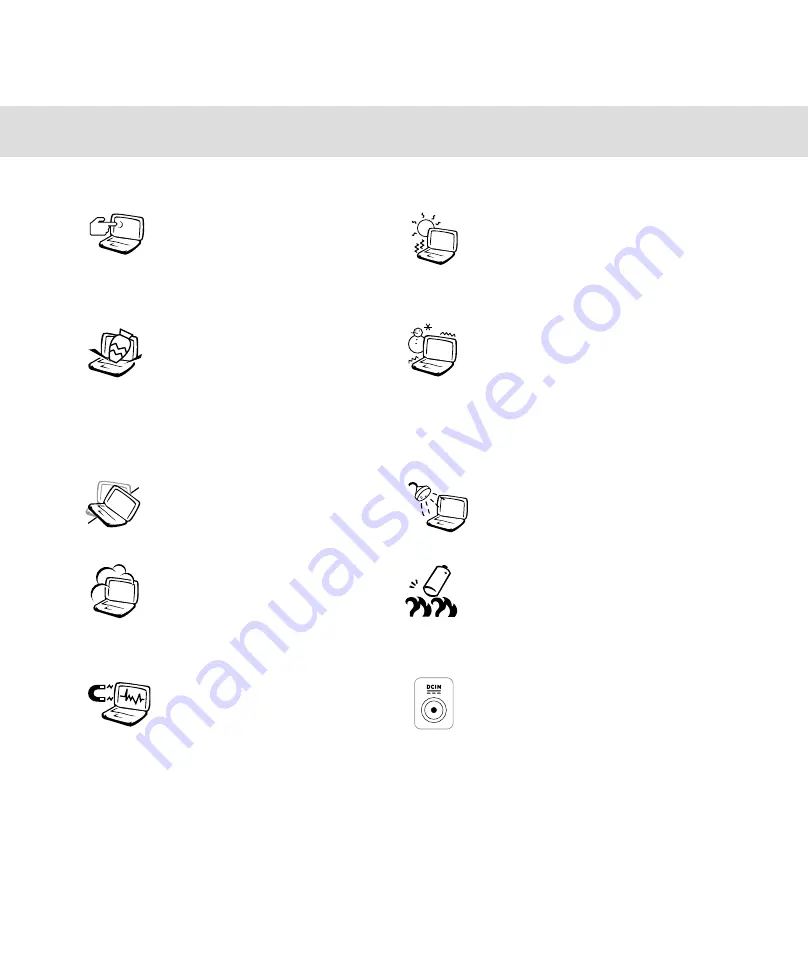
使 用 注 意 事 項
避免在灰塵飛揚或是環境髒
亂的場所使用筆記型電腦,
因灰塵容易引起系統故障。
請勿用手觸摸或按壓筆記型
電腦顯示器,如此將可能造
成顯示器損壞。
請勿放置重物或堆疊書本紙
張等物品在筆記型電腦上,
亦請勿用力將液晶顯示螢幕
闔上,以避免液晶顯示螢幕
損壞。
請勿將筆記型電腦放在重心
不穩的物品上。
避免將筆記型電腦放置在磁
性物質附近(譬如喇叭及電
視等);並請勿將磁片放置
在筆記型電腦前面及上方,
以避免電磁效應造成磁片資
料流失。
請勿將筆記型電腦放置在陽
光直接照射的地方,尤其是
不要將筆記型電腦留在陽光
直射的車子裡。
請勿將筆記型電腦放置在過
冷的環境中(5℃或是41℉以
下),也不要將筆記型電腦放
在過熱的環境當中(35℃或是
95℉以上),如此可能導致無
法正常開機運作。
避免筆記型電腦及其配件淋
到水或是暴露在溼氣當中。
請勿將電池存放在靠近火源
處或是丟入燃燒的火堆中,
有可能造成爆炸的意外,請
支持回收廢棄電池。
請依照筆記型電腦底部的電
源功率貼紙說明使用正確的
電源變壓器,如果使用錯誤
功率的電源變壓器有可能造
成內部零件的損壞。
Содержание G71Gx - Core 2 Quad GHz
Страница 11: ...1 1 電腦各部分導覽 1 2 選購配件說明 1 3 日常維護保養 1 4 外出使用 1 5 個人資料備份 第一章 認識您的電腦 ...
Страница 14: ...14 1 1 電腦各部分導覽 上視圖 2 5 8 4 3 9 10 1 7 6 詳細功能說明請見下一頁 ...
Страница 31: ...2 1 安裝電池 2 2 連接變壓器 2 3 開啟電源 2 4 安裝作業系統 2 5 系統還原光碟 2 6 LED指示燈 第二章 開始使用 ...
Страница 42: ...42 筆記 ...
Страница 78: ...78 筆記 ...
Страница 79: ...5 1 變壓器 5 2 電池系統 5 3 效能設定 5 4 保持良好的省電習慣 第五章 電源系統 ...
Страница 86: ...86 筆記 ...
Страница 87: ...6 1 藍牙滑鼠設定步驟 6 2 遊戲滑鼠 6 3 簡易故障排除 6 4 RAID 功能設定 選購 第六章 附錄 ...
Страница 98: ...98 筆記 ...